linux虚拟化有什么用
在linux中,虚拟化可以扩大硬件的容量,简化软件的重新配置过程。linux虚拟化的优势:1、资源超分;2、降低资金成本和运维成本;3、最大限度减少或消除停机;4、提高IT部门的工作效率、效益、敏捷性和响应能力;5、加快应用和资源的调配速度;6、提高业务连续性和灾难恢复能力;7、简化数据中心管理;8、减少端口的冲突。

本教程操作环境:linux7.3系统、Dell G3电脑。
linux虚拟化是什么
虚拟化(Virtualization)是一种资源管理技术,是将计算机的各种实体资源(CPU、内存、磁盘空间、网络适配器等),予以抽象、转换后呈现出来并可供分割、组合一个或多个计算机配置环境,并重新分割、重新组合,以达到最大化合理利用物理资源的目的。
虚拟化技术是一种将计算机物理资源进行抽象、转换为虚拟的计算机资源提供给程序使用的技术。这里所指的计算机资源,就包括了 CPU 提供的运算控制资源,硬盘提供的数据存储资源,网卡提供的网络传输资源等。
虚拟化技术可以扩大硬件的容量,简化软件的重新配置过程。CPU的虚拟化技术可以单CPU模拟多CPU并行,允许一个平台同时运行多个操作系统,并且应用程序都可以在相互独立的空间内运行而互不影响,从而显著提高计算机的工作效率——百度百科。虚拟化主要指的是特殊的技术,通过隐藏特定计算平台的实际物理特性,为用户提供抽象的、统一的、模拟的计算环境(称为虚拟机)——IBM定义。
虚拟化优点
(1)资源超分,如物理内存128G,可以给虚拟机分配200G内存,一般在测试环境使用,生产环境一般不推荐。
(2)降低资金成本和运维成本
(3)最大限度减少或消除停机
(4)提高IT部门的工作效率、效益、敏捷性和响应能力
(5)加快应用和资源的调配速度
(6)提高业务连续性和灾难恢复能力
(7)简化数据中心管理
(8)真正的Software-Defined Data Center的可用性
(9)减少端口的冲突
常见的虚拟化厂商及产品
|
常见PC/服务器端版本 |
||||||||||||
VMware |
VMware Workstation、vSphere |
||||||||||||
Microsoft |
VirtualPC、Hyper-V |
||||||||||||
RedHat |
KVM、RHEV |
||||||||||||
Oracle |
Oracle VM VirtualBox |
||||||||||||
Citrix |
Xen |
安装虚拟化服务器平台(KVM)
1、主要软件包
qemu-kvm https://www.php.cn/link/93ac0c50dd620dc7b88e5fe05c70e15b为kvm提供底层仿真支持
libvirt-daemon https://www.php.cn/link/93ac0c50dd620dc7b88e5fe05c70e15blibvirtd守护进程,管理虚拟机
libvirt-client https://www.php.cn/link/93ac0c50dd620dc7b88e5fe05c70e15b用户端软件,提供客户端管理命令
libvirt-daemon-driver gemu https://www.php.cn/link/93ac0c50dd620dc7b88e5fe05c70e15blibvirtd 连接gemu的驱动
virt-manager https://www.php.cn/link/93ac0c50dd620dc7b88e5fe05c70e15b图形管理工具
2、准备工作
1)准备一台设备(这里博主准备一台Centos7的服务器)
2)关闭SELinux、防火墙(可能导致虚拟机内部无法通信)
3)安装KVM相关包,命令如下
yum -y install kvm bridge-utils virt-v2v libgesttfs-tools libcanberra-gtk2 qemu-kvm.x86_64 qemu-kvm-tools.86_64 libvirt.x86_64 libvirt-cim.x86_64 libvirt-client.x86_64 lsbvirt-java.noarch libvirt-python.x86_64 libiscsidbus-devel virt-clone tunctl virt-manager python-virtinst virt-vieeer virt-top dejavu-lgc-sans-fonts nfs-utils epel-release
3、启动libvirtd服务端
libvirtd 为管理虚拟机提供服务接口,提供DNS、DHCP等功能
1)命令
systemctl restart libvirtd systemctl restart libvirtd
2)实例
[root@wangwu ~]https://www.php.cn/link/93ac0c50dd620dc7b88e5fe05c70e15b systemctl restart libvirtd [root@wangwu ~]https://www.php.cn/link/93ac0c50dd620dc7b88e5fe05c70e15b systemctl restart libvirtd
4、打开管理工具
1)命令
virt-manager
2)实例
[root@wangwu ~]https://www.php.cn/link/93ac0c50dd620dc7b88e5fe05c70e15b virt-manager
5、点击图标创建一台新的虚拟机

6、选择安装操作系统的方式
这里选择“Local install media (ISO image or CDROM)”后,点击“ForWard”
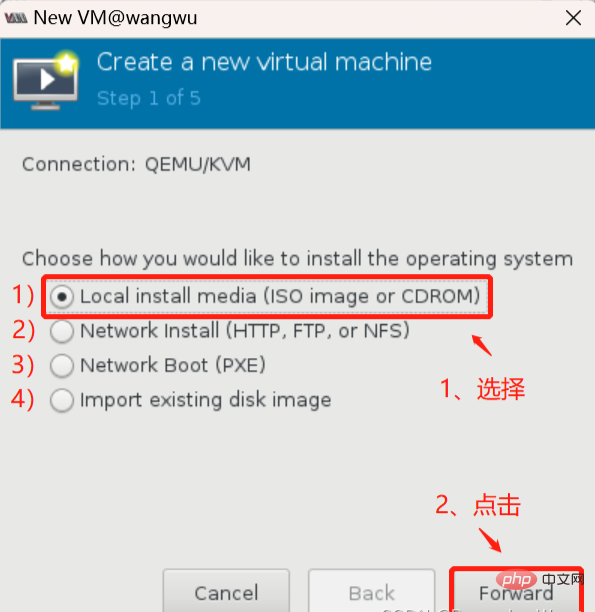
注:
1)Local install media (ISO image or CDROM)
本地安装介质(ISO镜像或CDROM)
2)Network Install(HTTPFTPor NFS)
网络安装(HTTP、FTP或NFS)
3)Network Boot(PXE)
网络引导(PXE)
4)Import existing disk image
导入现有磁盘镜像
7、查找安装介质
选择“Use ISO image”,点击“Browse...”选择ISO镜像位置后点击“ForWard”
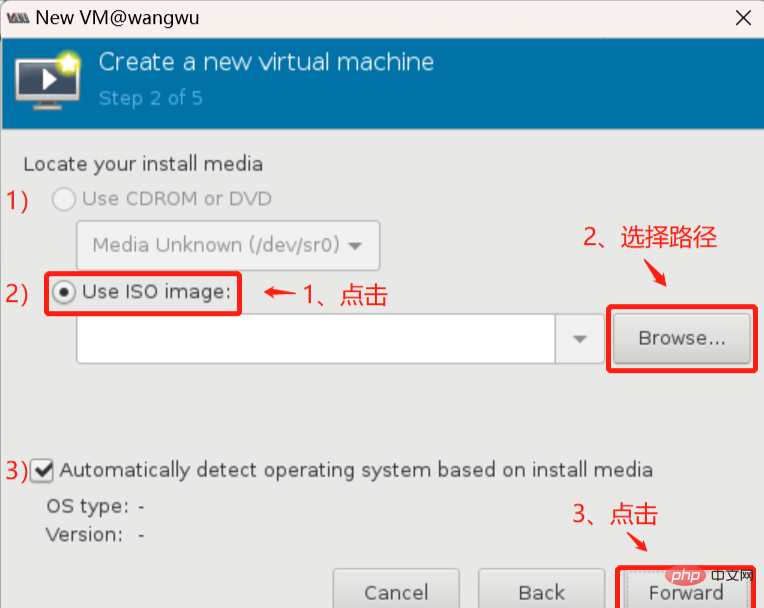
注:
1)Use CDROM or DVD
使用光盘或 DVD
2)Use ISO image
使用ISO镜像
3)Automatically detect operating system based on install media
自动检测操作系统上的基础安装介质
8、设置内存大小和CPU数量,设置完毕后点击“ForWard”

9、创建虚拟磁盘
勾选“Enable storage for this virtual machine”,创建并设置磁盘容量,点击“ForWard”

注:
1)Enable storage for this virtual machine
为虚拟机启用存储
2)Create a disk image for the virtual machine
为虚拟机创建磁盘映像
3)Select or create custom storage
选择或创建自定义存储
10、准备开始安装,设置好虚拟机名称,点击“Finish”

注:
1)Name:虚拟机名称
2)OS:系统名称
3)Install:安装操作系统方式
4)Memory:内存大小
5)CPUs:处理器数量
6)Storage:存储容量与位置
7)Customize configuration before install:安装前自定义配置
8)Network selection:网络设置
四、操作虚拟机
1、使用virsh命令工具
virsh命令工具提供管理各虚拟机的命令接口,支持交互模式,包括查看、创建、停止、关闭等功能。
1)常用格式
virsh 控制指令 虚拟机名称 参数
2)命令
virsh
3)实例
[root@wangwu~]https://www.php.cn/link/93ac0c50dd620dc7b88e5fe05c70e15bvirsh https://www.php.cn/link/93ac0c50dd620dc7b88e5fe05c70e15b启动virsh命令工具 欢迎使用virsh,虚拟化的交互式终端 输入:'help'来获得命令的帮助信息 'quit'退出 virsh https://www.php.cn/link/93ac0c50dd620dc7b88e5fe05c70e15b
2、查看虚拟化信息
查看KVM节点(服务器)信息
1)命令
virsh nodeinfo
2)实例
[root@wangwu ~]https://www.php.cn/link/93ac0c50dd620dc7b88e5fe05c70e15b virsh nodeinfo https://www.php.cn/link/93ac0c50dd620dc7b88e5fe05c70e15b查看KVM节点(服务器)信息 CPU 型号: x86_64 CPU: 1 CPU 频率: 2600 MHz CPU socket: 1 每个 socket 的内核数: 1 每个内核的线程数: 1 NUMA 单元: 1 内存大小: 1,048,576 KiB
列出虚拟机状态
1)命令
virsh list --all
2)实例
[root@wangwu ~]https://www.php.cn/link/93ac0c50dd620dc7b88e5fe05c70e15b virsh list --all https://www.php.cn/link/93ac0c50dd620dc7b88e5fe05c70e15b列出所有虚拟机的状态 Id Name State 6 centos7.0 shut off
查看指定虚拟机的信息
1)命令
virsh dominfo 虚拟机名称
2)实例
[root@wangwu ~]https://www.php.cn/link/93ac0c50dd620dc7b88e5fe05c70e15b virsh dominfo centos7.0 https://www.php.cn/link/93ac0c50dd620dc7b88e5fe05c70e15b查看centos7.0虚拟机的信息 Id: 6 名称: centos7.0 UUID: 78fa5915-c060-4731-b4c5-bd4aaaea8fee OS 类型: hvm 状态: running CPU: 1 CPU 时间: 28.7s 最大内存: 1048576 KiB 使用的内存: 1048576 KiB 持久: 是 自动启动: 禁用 管理的保存: 否 安全性模式: none 安全性 DOI: 0
3、虚拟机开关机操作
启动|重启|关闭 指定的虚拟机
1)命令
virsh start 虚拟机名称 virsh reboot 虚拟机名称 virsh shutdown 虚拟机名称
2)实例
[root@wangwu ~]https://www.php.cn/link/93ac0c50dd620dc7b88e5fe05c70e15b virsh start centos7.0 https://www.php.cn/link/93ac0c50dd620dc7b88e5fe05c70e15b启动centos7.0虚拟机 Domain centos7.0 started [root@wangwu ~]https://www.php.cn/link/93ac0c50dd620dc7b88e5fe05c70e15b virsh list https://www.php.cn/link/93ac0c50dd620dc7b88e5fe05c70e15b验证 Id Name State 6 centos7.0 running
[root@wangwu ~]https://www.php.cn/link/93ac0c50dd620dc7b88e5fe05c70e15b virsh shutdown centos7.0 https://www.php.cn/link/93ac0c50dd620dc7b88e5fe05c70e15b关闭centos7.0虚拟机 Domain centos7.0 is being shutdown [root@wangwu ~]https://www.php.cn/link/93ac0c50dd620dc7b88e5fe05c70e15b virsh list --all https://www.php.cn/link/93ac0c50dd620dc7b88e5fe05c70e15b验证 Id Name State - centos7.0 shut off
强制关闭指定的虚拟机
1)命令
virsh destroy 虚拟机名称
2)实例
[root@wangwu ~]https://www.php.cn/link/93ac0c50dd620dc7b88e5fe05c70e15b virsh destroy centos7.0 https://www.php.cn/link/93ac0c50dd620dc7b88e5fe05c70e15b强制关闭centos7.0虚拟机 Domain centos7.0 destroyed [root@wangwu ~]https://www.php.cn/link/93ac0c50dd620dc7b88e5fe05c70e15b virsh list --all https://www.php.cn/link/93ac0c50dd620dc7b88e5fe05c70e15b验证 Id Name State - centos7.0 shut off
将指定的虚拟机设为|取消开机自动运行
1)命令
virsh autostart 虚拟机名称 virsh autostart --disable 虚拟机名称
2)实例
[root@wangwu ~]https://www.php.cn/link/93ac0c50dd620dc7b88e5fe05c70e15b virsh autostart centos7.0 https://www.php.cn/link/93ac0c50dd620dc7b88e5fe05c70e15b 设置centos7.0虚拟机自启动 Domain centos7.0 marked as autostarted [root@wangwu ~]https://www.php.cn/link/93ac0c50dd620dc7b88e5fe05c70e15b virsh dominfo centos7.0 https://www.php.cn/link/93ac0c50dd620dc7b88e5fe05c70e15b验证 Id: Name: centos7.0 ... ... ... Autostart: enable ... ... ...
[root@wangwu ~]https://www.php.cn/link/93ac0c50dd620dc7b88e5fe05c70e15b virsh autostart --disable centos7.0 https://www.php.cn/link/93ac0c50dd620dc7b88e5fe05c70e15b 取消centos7.0虚拟机自启动 Domain centos7.0 unmarked as autostarted [root@wangwu ~]https://www.php.cn/link/93ac0c50dd620dc7b88e5fe05c70e15b virsh dominfo centos7.0 https://www.php.cn/link/93ac0c50dd620dc7b88e5fe05c70e15b验证 Id: Name: centos7.0 ... ... ... Autostart: disable ... ... ...
相关推荐:《Linux视频教程》
以上是linux虚拟化有什么用的详细内容。更多信息请关注PHP中文网其他相关文章!

热AI工具

Undresser.AI Undress
人工智能驱动的应用程序,用于创建逼真的裸体照片

AI Clothes Remover
用于从照片中去除衣服的在线人工智能工具。

Undress AI Tool
免费脱衣服图片

Clothoff.io
AI脱衣机

Video Face Swap
使用我们完全免费的人工智能换脸工具轻松在任何视频中换脸!

热门文章

热工具

记事本++7.3.1
好用且免费的代码编辑器

SublimeText3汉化版
中文版,非常好用

禅工作室 13.0.1
功能强大的PHP集成开发环境

Dreamweaver CS6
视觉化网页开发工具

SublimeText3 Mac版
神级代码编辑软件(SublimeText3)

热门话题
 vscode需要什么电脑配置
Apr 15, 2025 pm 09:48 PM
vscode需要什么电脑配置
Apr 15, 2025 pm 09:48 PM
VS Code 系统要求:操作系统:Windows 10 及以上、macOS 10.12 及以上、Linux 发行版处理器:最低 1.6 GHz,推荐 2.0 GHz 及以上内存:最低 512 MB,推荐 4 GB 及以上存储空间:最低 250 MB,推荐 1 GB 及以上其他要求:稳定网络连接,Xorg/Wayland(Linux)
 vscode 无法安装扩展
Apr 15, 2025 pm 07:18 PM
vscode 无法安装扩展
Apr 15, 2025 pm 07:18 PM
VS Code扩展安装失败的原因可能包括:网络不稳定、权限不足、系统兼容性问题、VS Code版本过旧、杀毒软件或防火墙干扰。通过检查网络连接、权限、日志文件、更新VS Code、禁用安全软件以及重启VS Code或计算机,可以逐步排查和解决问题。
 vscode是什么 vscode是干什么用的
Apr 15, 2025 pm 06:45 PM
vscode是什么 vscode是干什么用的
Apr 15, 2025 pm 06:45 PM
VS Code 全称 Visual Studio Code,是一个由微软开发的免费开源跨平台代码编辑器和开发环境。它支持广泛的编程语言,提供语法高亮、代码自动补全、代码片段和智能提示等功能以提高开发效率。通过丰富的扩展生态系统,用户可以针对特定需求和语言添加扩展程序,例如调试器、代码格式化工具和 Git 集成。VS Code 还包含直观的调试器,有助于快速查找和解决代码中的 bug。
 vscode 可以用于 mac 吗
Apr 15, 2025 pm 07:36 PM
vscode 可以用于 mac 吗
Apr 15, 2025 pm 07:36 PM
VS Code 可以在 Mac 上使用。它具有强大的扩展功能、Git 集成、终端和调试器,同时还提供了丰富的设置选项。但是,对于特别大型项目或专业性较强的开发,VS Code 可能会有性能或功能限制。
 notepad怎么运行java代码
Apr 16, 2025 pm 07:39 PM
notepad怎么运行java代码
Apr 16, 2025 pm 07:39 PM
虽然 Notepad 无法直接运行 Java 代码,但可以通过借助其他工具实现:使用命令行编译器 (javac) 编译代码,生成字节码文件 (filename.class)。使用 Java 解释器 (java) 解释字节码,执行代码并输出结果。
 Linux的主要目的是什么?
Apr 16, 2025 am 12:19 AM
Linux的主要目的是什么?
Apr 16, 2025 am 12:19 AM
Linux的主要用途包括:1.服务器操作系统,2.嵌入式系统,3.桌面操作系统,4.开发和测试环境。Linux在这些领域表现出色,提供了稳定性、安全性和高效的开发工具。
 VSCode怎么用
Apr 15, 2025 pm 11:21 PM
VSCode怎么用
Apr 15, 2025 pm 11:21 PM
Visual Studio Code (VSCode) 是一款跨平台、开源且免费的代码编辑器,由微软开发。它以轻量、可扩展性和对众多编程语言的支持而著称。要安装 VSCode,请访问官方网站下载并运行安装程序。使用 VSCode 时,可以创建新项目、编辑代码、调试代码、导航项目、扩展 VSCode 和管理设置。VSCode 适用于 Windows、macOS 和 Linux,支持多种编程语言,并通过 Marketplace 提供各种扩展。它的优势包括轻量、可扩展性、广泛的语言支持、丰富的功能和版
 git怎么查看仓库地址
Apr 17, 2025 pm 01:54 PM
git怎么查看仓库地址
Apr 17, 2025 pm 01:54 PM
要查看 Git 仓库地址,请执行以下步骤:1. 打开命令行并导航到仓库目录;2. 运行 "git remote -v" 命令;3. 查看输出中的仓库名称及其相应的地址。






